大连版(2015)七年级上册信息技术 4.photoshop初探--熟悉基本操作 课件(32张幻灯片)
文档属性
| 名称 | 大连版(2015)七年级上册信息技术 4.photoshop初探--熟悉基本操作 课件(32张幻灯片) |

|
|
| 格式 | ppt | ||
| 文件大小 | 3.9MB | ||
| 资源类型 | 教案 | ||
| 版本资源 | 大连理工版 | ||
| 科目 | 信息技术(信息科技) | ||
| 更新时间 | 2020-09-08 10:29:01 | ||
图片预览






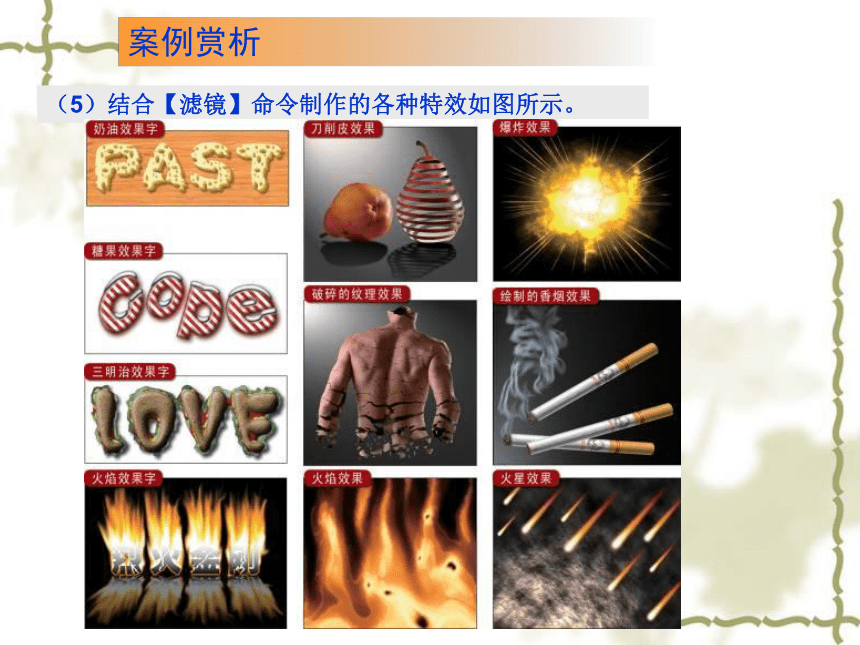




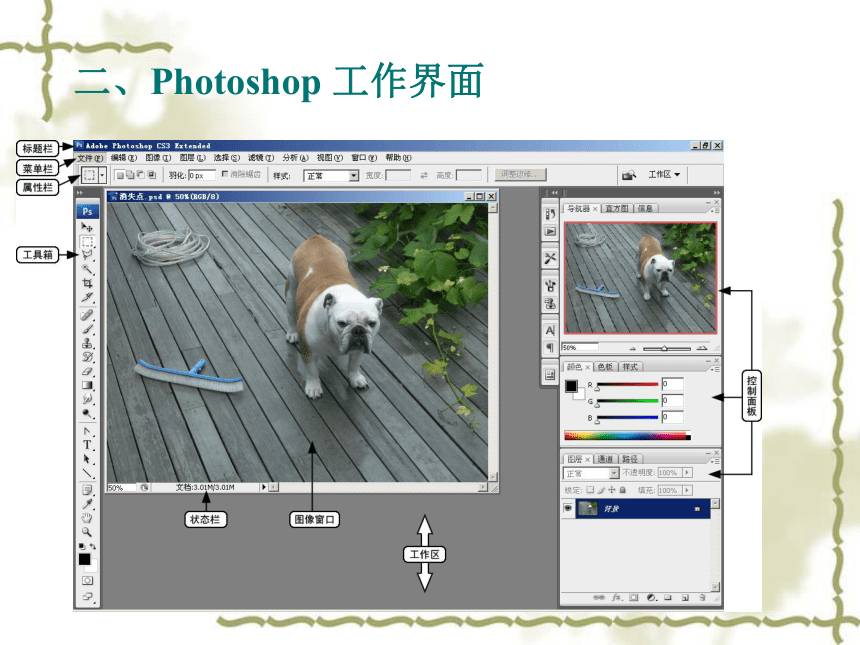
文档简介
教学目标
知识与技能:
1、掌握: Photoshop的启动、新建、保存与退出操作
2、了解Photoshop界面组成
3、掌握前景色与背景色的取色方法及拾色器的使用,
掌握移动与复制图像的方法。
过程与方法
1、向学生渗透一幅好的作品衡量标准:要有创意更要有思想。
2、学生通过作品点评,能够对自己和他人的活动过程和结果进行评 价,并从他 人的作品中,取长补短,改进自己的作品。
情感态度与价值观
1、通过本课学习后,激发学生学习Photoshop的兴趣
2、培养学生主动学习和动手实践的热情
3、提高学生审美能力,增强学生之间的互助精神
一、启动Photoshop
启动Photoshop CS3有两种方式 :
1.单击 → →
就可以打开Photoshop CS3软件。
2.单击 → 在“运行” 对话框中输入“Photoshop.exe”, 即可打开该软件
Photoshop CS的工具箱及包含的工具
选择工具的使用
“选择”菜单
“选框工具”
羽化:可以使选区边缘模糊,产生渐变晕开的柔和效果
消除锯齿:与羽化相似,也是起到柔化边缘的作用
样式:用来设定选区的高度用度宽度
“套索工具”
注意:不论如何选取,其都会形成一个闭合区域,所以要注意选取的起始点和终点应该是同一个点,否则系统将会将其自动连接
“魔棒工具”
容差:代表选取颜色范围的相似程度,取舍越大,则选取的范围越大
裁切工具
设置前景/背景色
实践操作一:
打开素材图片,练习使用不同的选择工具,不同的选择方法,选择各种素材,然后将其添加到新建文件中
改变前景色和背景色
试着使用“渐变工具”或“油漆桶工具”改变图像文件背景
图像文件的大小和画布的大小
实践操作二:
1:
新建一个宽度为500像素,高度为350像素,背景为白色的图像文件
2:
打开一幅风景图片,做为背景图层
改变图像文件大小,使其宽度为500像素,高度为350像素
移动与复制图像
2.将美女图片置为当前窗口,选择【选择】菜单下的【全部】命令,将美女全选,快捷键CTRL+A。
3.选择【编辑】菜单下的【拷贝】命令,将美女复制下来,快捷键CTRL+C。
4.切换到相框图片,选择【编辑】菜单下的【粘贴】命令,将美女粘贴到相框图片中,快捷键CTRL+V。
5.选择PS工具栏中的移动工具,选中粘贴过来的美女图像,按住鼠标左键不动拖动鼠标,即可移动选中的图像。
将美女移动到合适位置,图片就完成了。
文件的保存
实践操作三:
分别以不同格式保存文件,比较它们的区别
Photoshop(*.PSD;*.PDD)
JPEG(*.JPG;*.JPEG;*.JPE)
BMP(*.BMP;*.RLE;*.DIB)
CompuServe GIF(*.GIF)
不同的格式,可能会有不同的选项对话框,可根据需要选择相应的设置
单击此处编辑母版标题样式
单击此处编辑母版副标题样式
*
*
*
第四课 Photoshop初探
----熟悉基本操作
案例赏析
在学习Photoshop 之前,先来欣赏一些利用该软件制作出的作品,以激发同学们对该软件的学习兴趣。
(1)对普通的老照片进行翻新处理后的效果如图所示。
(2)按照需要调整图像颜色,效果如图所示。
案例赏析
(3)合成数码照片及制作的像册版面效果如图所示。
案例赏析
(4)绘制的几何体、国画、实物及卡通效果如图所示。
案例赏析
(5)结合【滤镜】命令制作的各种特效如图所示。
案例赏析
(6)设计的POP广告、户外广告及包装效果等如图所示。
案例赏析
(7)设计的网页和网络广告及对效果图进行的后期处理作品如图所示。
案例赏析
认识Photoshop
二、Photoshop 工作界面
切换至ImageReady
快速蒙版工作模式
标准工作模式
前景/背景色设置区
三种界面显示模式
各种工具按钮
画笔子工具组中的工具
Photoshop
工具箱
表示该组中当前使用的工具
提示:若想增加选区,则按住[Shift]键的同时选取要增加的选区
若想减少选区,则按住[Alt]键的同时选取要减少的选区
利用“裁切工具”选项栏可以裁切任意大小的图像,也可以固定大小进行裁切。拖动鼠标在图像上建立选区,按回车键既可。
新建文件
”文件” ─→“新建” ─→打开“新建”对话框
图像文件窗口
状态栏
“文件” ─→“打开” ─→打开“打开”对话框
双击工作区,打开“打开”对话框
打开文件
1.打开两张图片,一张美女图片,一张相框图片。
注意区分不同的文件格式
如果图像文件中含有层,
若以Photoshop格式保存,则下次打开图像,可以再次编辑层的内容;
若以其他格式保存,则Photoshop会自动合并层,不可能再修改层了。
以退出Photoshop方式保存文件时,
新建的图像文件默认保存为Photoshop格式文件,
而打开的图像文件,默认保存原文件格式。
退出程序
知识与技能:
1、掌握: Photoshop的启动、新建、保存与退出操作
2、了解Photoshop界面组成
3、掌握前景色与背景色的取色方法及拾色器的使用,
掌握移动与复制图像的方法。
过程与方法
1、向学生渗透一幅好的作品衡量标准:要有创意更要有思想。
2、学生通过作品点评,能够对自己和他人的活动过程和结果进行评 价,并从他 人的作品中,取长补短,改进自己的作品。
情感态度与价值观
1、通过本课学习后,激发学生学习Photoshop的兴趣
2、培养学生主动学习和动手实践的热情
3、提高学生审美能力,增强学生之间的互助精神
一、启动Photoshop
启动Photoshop CS3有两种方式 :
1.单击 → →
就可以打开Photoshop CS3软件。
2.单击 → 在“运行” 对话框中输入“Photoshop.exe”, 即可打开该软件
Photoshop CS的工具箱及包含的工具
选择工具的使用
“选择”菜单
“选框工具”
羽化:可以使选区边缘模糊,产生渐变晕开的柔和效果
消除锯齿:与羽化相似,也是起到柔化边缘的作用
样式:用来设定选区的高度用度宽度
“套索工具”
注意:不论如何选取,其都会形成一个闭合区域,所以要注意选取的起始点和终点应该是同一个点,否则系统将会将其自动连接
“魔棒工具”
容差:代表选取颜色范围的相似程度,取舍越大,则选取的范围越大
裁切工具
设置前景/背景色
实践操作一:
打开素材图片,练习使用不同的选择工具,不同的选择方法,选择各种素材,然后将其添加到新建文件中
改变前景色和背景色
试着使用“渐变工具”或“油漆桶工具”改变图像文件背景
图像文件的大小和画布的大小
实践操作二:
1:
新建一个宽度为500像素,高度为350像素,背景为白色的图像文件
2:
打开一幅风景图片,做为背景图层
改变图像文件大小,使其宽度为500像素,高度为350像素
移动与复制图像
2.将美女图片置为当前窗口,选择【选择】菜单下的【全部】命令,将美女全选,快捷键CTRL+A。
3.选择【编辑】菜单下的【拷贝】命令,将美女复制下来,快捷键CTRL+C。
4.切换到相框图片,选择【编辑】菜单下的【粘贴】命令,将美女粘贴到相框图片中,快捷键CTRL+V。
5.选择PS工具栏中的移动工具,选中粘贴过来的美女图像,按住鼠标左键不动拖动鼠标,即可移动选中的图像。
将美女移动到合适位置,图片就完成了。
文件的保存
实践操作三:
分别以不同格式保存文件,比较它们的区别
Photoshop(*.PSD;*.PDD)
JPEG(*.JPG;*.JPEG;*.JPE)
BMP(*.BMP;*.RLE;*.DIB)
CompuServe GIF(*.GIF)
不同的格式,可能会有不同的选项对话框,可根据需要选择相应的设置
单击此处编辑母版标题样式
单击此处编辑母版副标题样式
*
*
*
第四课 Photoshop初探
----熟悉基本操作
案例赏析
在学习Photoshop 之前,先来欣赏一些利用该软件制作出的作品,以激发同学们对该软件的学习兴趣。
(1)对普通的老照片进行翻新处理后的效果如图所示。
(2)按照需要调整图像颜色,效果如图所示。
案例赏析
(3)合成数码照片及制作的像册版面效果如图所示。
案例赏析
(4)绘制的几何体、国画、实物及卡通效果如图所示。
案例赏析
(5)结合【滤镜】命令制作的各种特效如图所示。
案例赏析
(6)设计的POP广告、户外广告及包装效果等如图所示。
案例赏析
(7)设计的网页和网络广告及对效果图进行的后期处理作品如图所示。
案例赏析
认识Photoshop
二、Photoshop 工作界面
切换至ImageReady
快速蒙版工作模式
标准工作模式
前景/背景色设置区
三种界面显示模式
各种工具按钮
画笔子工具组中的工具
Photoshop
工具箱
表示该组中当前使用的工具
提示:若想增加选区,则按住[Shift]键的同时选取要增加的选区
若想减少选区,则按住[Alt]键的同时选取要减少的选区
利用“裁切工具”选项栏可以裁切任意大小的图像,也可以固定大小进行裁切。拖动鼠标在图像上建立选区,按回车键既可。
新建文件
”文件” ─→“新建” ─→打开“新建”对话框
图像文件窗口
状态栏
“文件” ─→“打开” ─→打开“打开”对话框
双击工作区,打开“打开”对话框
打开文件
1.打开两张图片,一张美女图片,一张相框图片。
注意区分不同的文件格式
如果图像文件中含有层,
若以Photoshop格式保存,则下次打开图像,可以再次编辑层的内容;
若以其他格式保存,则Photoshop会自动合并层,不可能再修改层了。
以退出Photoshop方式保存文件时,
新建的图像文件默认保存为Photoshop格式文件,
而打开的图像文件,默认保存原文件格式。
退出程序
同课章节目录
- 第一单元 畅游信息海洋
- 第一课 信息从哪里来——获取信息的渠道
- 第二课 做信息的主人——信息的甄别、引用与管理
- 第二单元 人在旅“图”
- 第三课 图像文件探秘——图像文件概述
- 第四课 Photoshop初探——熟悉基本操作
- 第五课 旅行行程展示——选择工具的使用
- 第六课 舌尖上的台湾——图层的应用
- 第七课 照片墙巧设计——巧用工具处理图像
- 第八课 旅行明信片DIY——形状工具、画笔工具和路径的使用
- 第九课 诚征驴友海报——抽出图像和图层蒙版的使用
- 第三单元 公益广告制作
- 第十一课 我当导演——了解视频制作工具
- 第十二课 小试身手——视频剪辑的简单编辑
- 第十三课 精具规模——字幕与视频过度
- 第十四课 声情并茂——音频编辑
